Размещение изображения на заднем плане
1. Активизируйте окно проекции, на заднем плане (background) которого хотите поместить изображение.
2. Выберите команду Views => Viewport Background (Виды => Фон окна проекции) или нажмите Alt+B.
3. В диалоговом окне Viewport Background (Фон окна проекции) щелкните по кнопке Files (рис. 3.29).
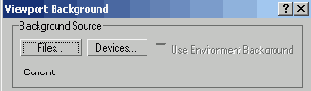
Рис. 3.29. Щелкните по кнопке Files, чтобы cкрыть диалоговое окно Select Image
4. В окне Select Image Background (Выбрать изображение фона) переместите курсор к изображению, которое хотите разместить на заднем плане.
5. Выделите его, щелкните по кнопке ОК.
6. В окне Viewport Background установите флажок Display Background (Отображать фон).
7. В группе Aspect Ratio (Пропорции сторон) установите переключатель для Match Viewport (размер изображения совпадет с размером окна проекции), Match Bitmap (изображение сохранит свой размер) или Match Rendering Output (изображение примет размеры, установленные в окне Render) - рис. 3.30.
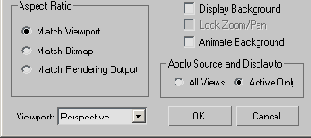
Рис. 3.30. При выборе этих параметров размер изображения будет соответствовать размерам заднего плана
8. Щелкните по ОК. Изображение появится на заднем плане окна (рис. 3.31).
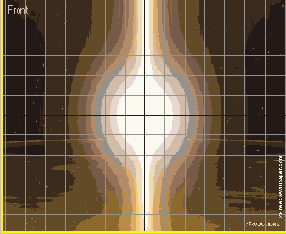
Рис. 3.31. Изображение появится на заднем плане окна проекции. Обратите внимание, что отображение сетки отключено
Совет
Для того чтобы включить или отключить фоновое изображение, щелкните правой кнопкой мыши в окне проекции, в котором оно отображено, и выберите пункт Show Background (Показать фон) - см. рис. 3.32.
Фоновые изображения окон проекций не (j визуализируются, если не установлены как фон среды (environment background). Более подробную информацию об этом смотрите в главе 15 «Визуализация».
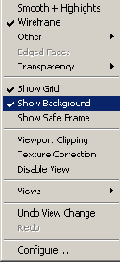
Рис. 3.32. Переключите отображение фонового рисунка, используя меню окна проекции
